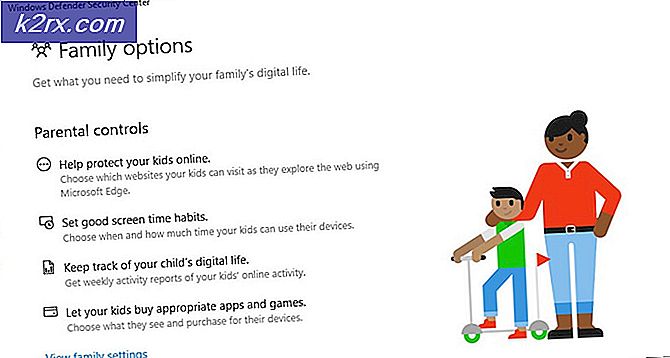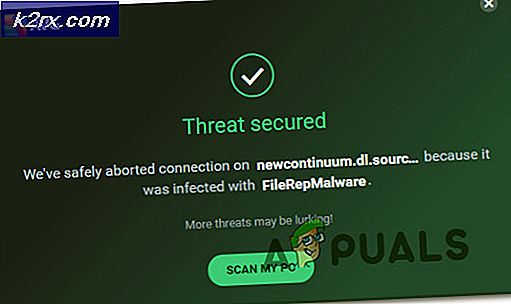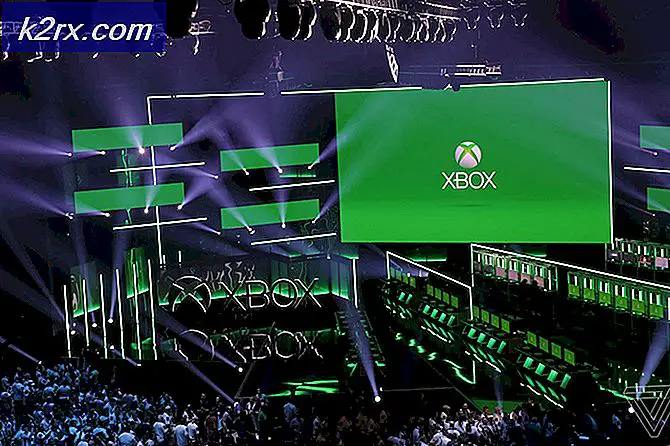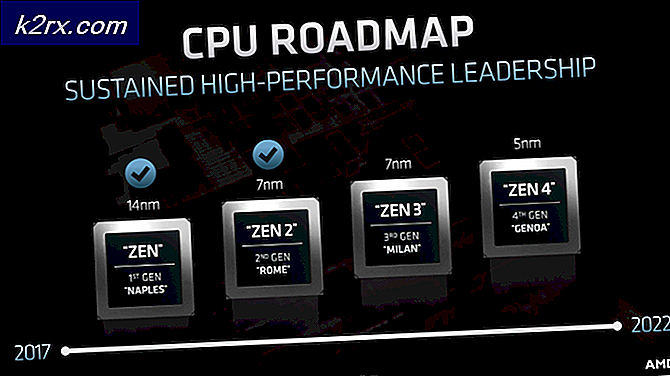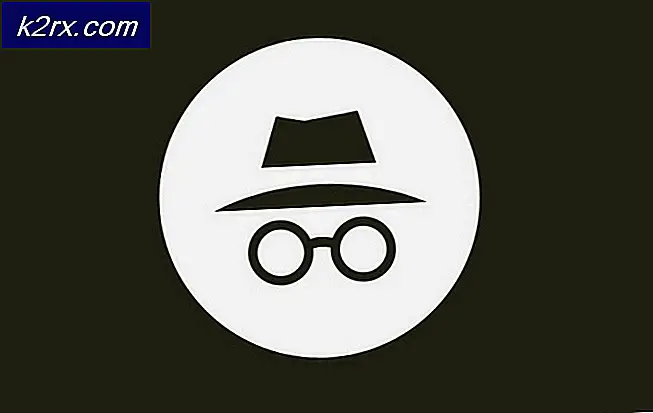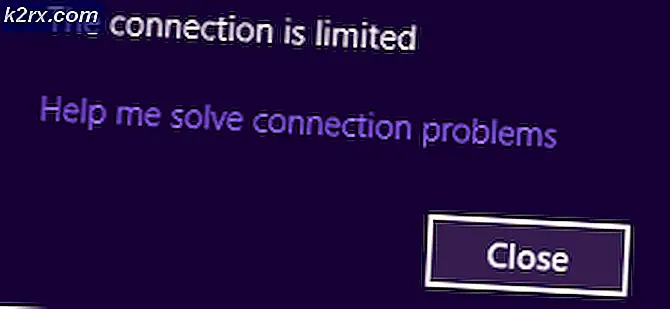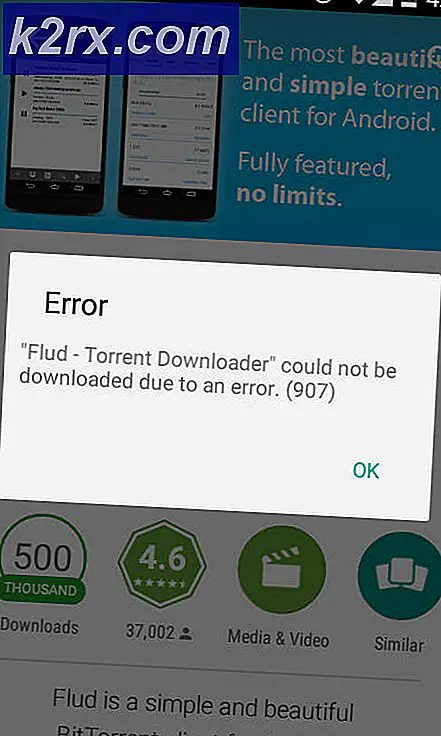Slik løser du tidsintervallet for semaforen er utløpt 0x80070079
Semaphore timeout-perioden har utgått feil med 0x80070079 kode kan oppstå mens du overfører filer over et nettverk, spesielt når filstørrelsene er store. Det kan også skje når du overfører filer mellom datamaskinen og bærbare stasjoner. Sjansene for problem er direkte proporsjonal med filstørrelsen, men noen ganger kan du også møte problemet mens du overfører små filer.
Årsaker til feil
Hovedårsaken til denne feilen er at Windows ikke forsøker nettverksforbindelsen, og den er tidsbestemt. Årsaken til nettverksproblemet kan skyldes svake signaler eller langsomme koblede koblinger eller en feiladapter for nettverkskort. Dette er tilfellet når det oppstår et problem mens du overfører filer over et nettverk.
Problemet kan også oppstå når du overfører filer fra eller til en bærbar enhet. I så fall kan årsaken til feilen være filsystemet eller inkompatible portversjoner, eller kanskje bare filoverføringsgrensen på den bærbare stasjonen.
Metode 1: Oppdaterer drivere for nettverkskort
- Hold Windows-tasten og trykk R (slipp Windows-nøkkelen).
- Skriv devmgmt. msc og trykk Enter
- Klikk pilen på venstre side av nettverkskort
- Høyreklikk på den trådløse adapteren og velg Egenskaper
- Klikk på Driver- fanen
- Du vil kunne se hele navnet på nettverksadapteren og driverversjonen. Hvis du er usikker på om driveren er siste eller ikke, klikker du Oppdater driver .
- Velg Søk automatisk for oppdatert driverprogramvare og vent til den er ferdig
Metode 2: Deaktiver brannmurer og anti-virus
- Hold Windows-tasten og trykk X (slipp Windows-nøkkelen) og velg Kontrollpanel .
- Skriv Windows-brannmur i søkefeltet øverst til høyre og klikk Windows-brannmur
- Klikk Slå på Windows brannmur på eller av
- Klikk Slå av Windows-brannmur (ikke anbefalt) i både private og offentlige nettverksinnstillinger
- Klikk ok.
Når du har deaktivert brannmuren, deaktiver også antivirusprogrammet ditt (hvis du har en). Prøv å kopiere filene igjen og sjekk om det gir feilen.
Metode 3: Gjør en ren oppstart
For å utføre ren oppstart av systemet. Gå her og følg instruksjonene for din Windows-versjon.
Når du er ferdig, prøv å kopiere filene igjen.
Metode 4: FAT32 til NTFS filsystem
Noen ganger kan standard filsystemet (FAT32) være problemet. Å endre filsystemet til NTFS kan løse problemet. Denne metoden vil fjerne dataene fra stasjonen, så lag en kopi av dataene før formatering.
- Koble den bærbare stasjonen med datamaskinen
- Høyreklikk på stasjonen og velg Egenskaper
- Kontroller filsystemet på stasjonen. Hvis det FAT32 klikker du deretter Avbryt
- Høyreklikk på stasjonen og velg Format
- Velg NTFS fra rullegardinmenyen under Filsystem
- Klikk på Start og for å avslutte.
Når formateringen er ferdig, overfør filene til stasjonen og prøv å kopiere dem igjen.
PRO TIPS: Hvis problemet er med datamaskinen eller en bærbar PC / notatbok, bør du prøve å bruke Reimage Plus-programvaren som kan skanne arkiver og erstatte skadede og manglende filer. Dette fungerer i de fleste tilfeller der problemet er oppstått på grunn av systemkorrupsjon. Du kan laste ned Reimage Plus ved å klikke her